iOS 16 dính lỗi hao pin: 5 cách xử lý nhanh gọn mà cực kỳ đơn giản
Xiaomi Civi 2 trình làng với chip Snapdragon 7 Gen 1 5G, RAM 12 GB, sạc 67W, giá ‘mềm’ / Ảnh chi tiết Vivo X Fold Plus: Màn hình gập, cấu hình ‘siêu khủng’, sạc 80W, giá 33,36 triệu
Nếu iPhone của bạn cập nhật lên phiên bản iOS mới và bị tình trạng lỗi iOS 16 tuột pin nhanh thì các bạn hãy tham khảo các cách xử lý dưới đây để khắc phục nhé.
>> Xem thêm: Smartphone gaming cấu hình ‘siêu khủng’, sạc 65W, màn hình 165Hz, giá 21,57 triệu đồng
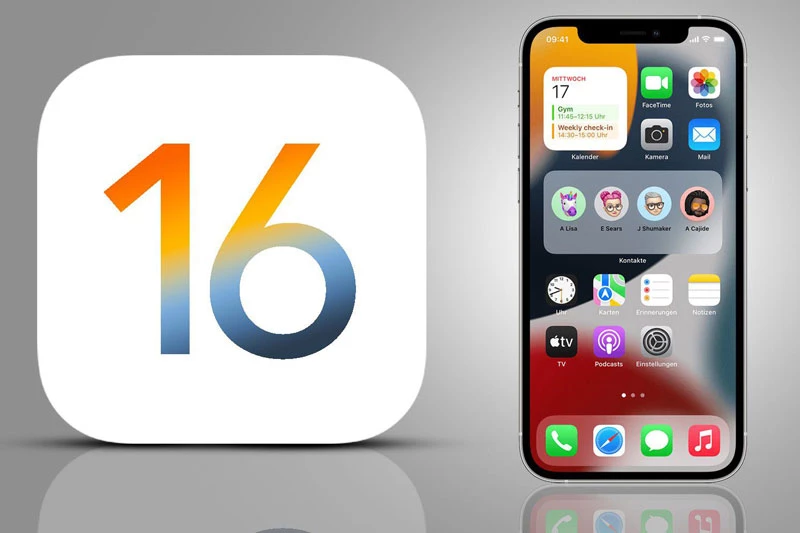
Ảnh minh hoạ
1. Sử dụng độ sáng tự động
Độ sáng tự động sẽ giúp tối ưu hóa việc điều chỉnh độ sáng màn hình phù hợp thay vì làm theo cách thủ công thông thường. Tính năng này sẽ tự động điều chỉnh độ sáng màn hình thiết bị một cách phù hợp nhất cho trải nghiệm dựa trên ánh sáng xung quanh cho dù bạn ở bất kỳ đâu, tránh hao pin và giúp tuổi thọ của màn hình tăng cao.
>> Xem thêm: Smartphone RAM 4 GB, pin ‘khủng’, giá rẻ bất ngờ
Bước 1: Truy cập vào Cài đặt > Chọn Trợ năng.
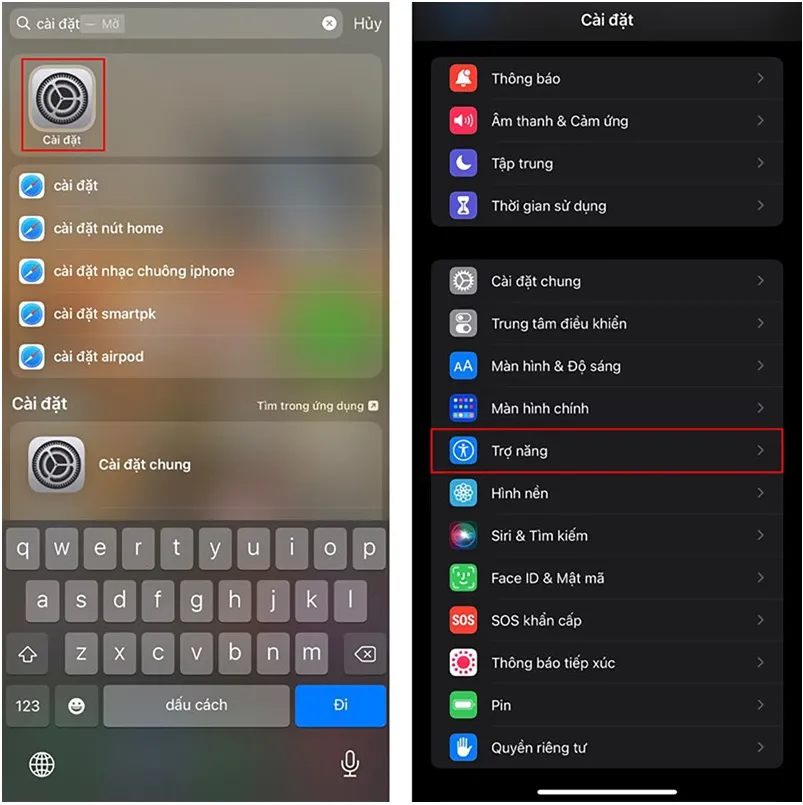
Bước 2: Chọn Màn hình và Cỡ chữ > Bật Độ sáng tự động.
>> Xem thêm: Smartphone chip 695 5G, RAM 12 GB, sạc siêu tốc, giá hấp dẫn
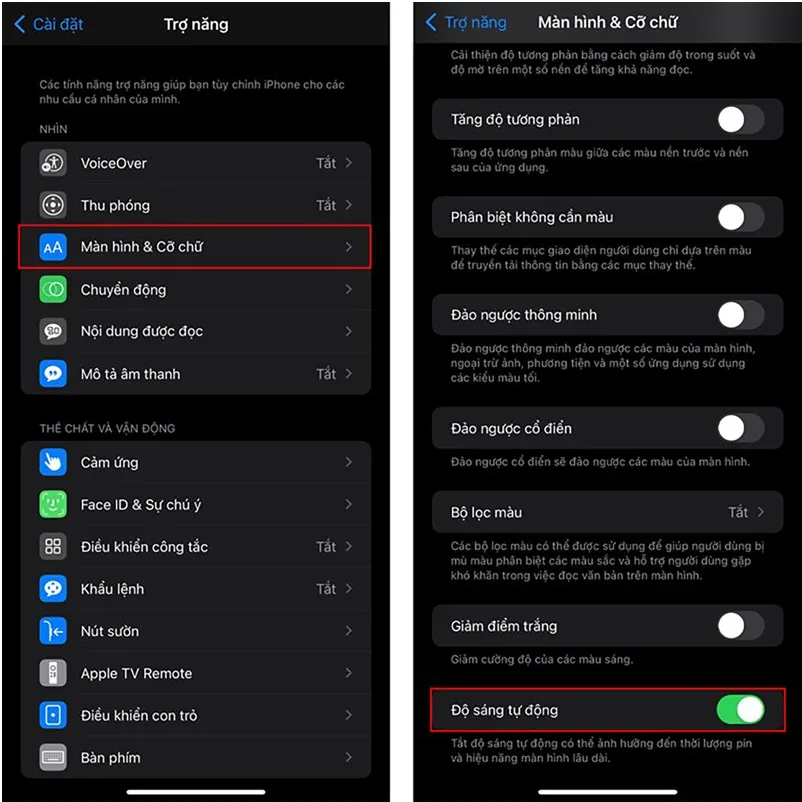
2. Điều chỉnh lại các ứng dụng chạy nền
>> Xem thêm: Điểm dễ trục trặc trên iPhone 14 Pro
Việc làm mới các ứng dụng trong nền sẽ khiến iPhone của bạn tiêu tốn một lượng pin đáng kể đó. Hãy tắt nó đi để tiết kiệm được kha khá pin nhé. Các bước làm như sau:
>> Xem thêm: Smartphone 5G, RAM 12 GB, pin 6.000 mAh, giá gần 5 triệu đồng
Bước 1: Truy cập vào Cài đặt > Chọn Cài đặt chung >Làm mới ứng dụng trong nền.
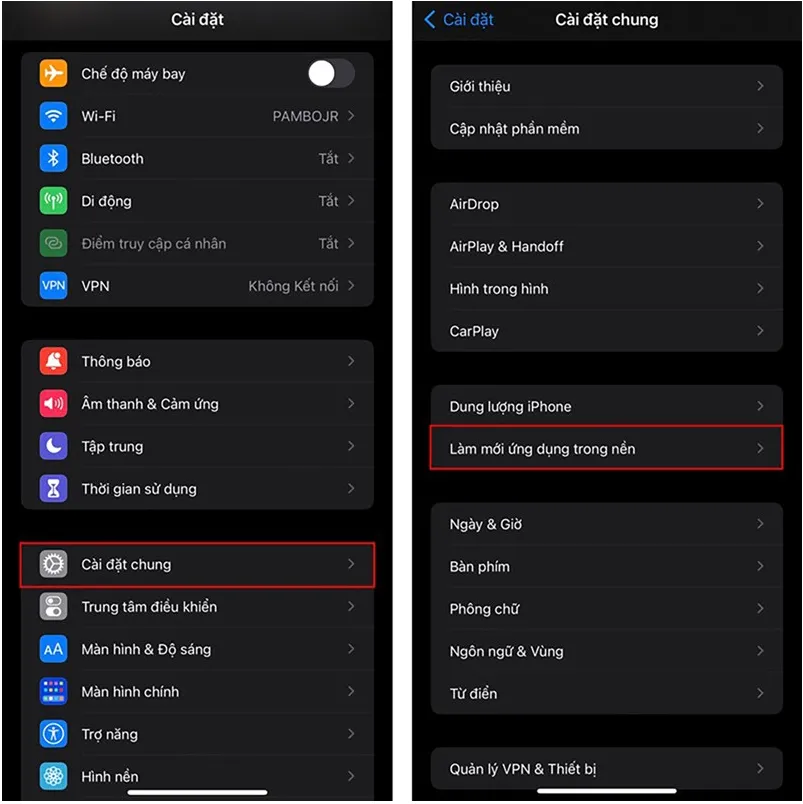
Bước 2: Chọn Làm mới ứng dụng trong nền > Tắt.
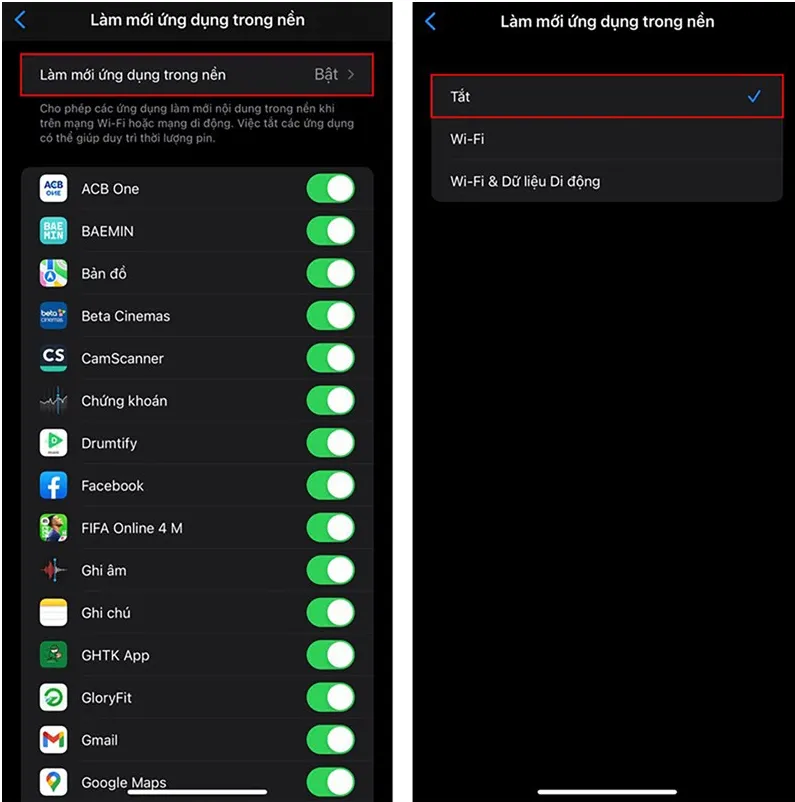
3. Bật chế độ tiết kiệm pin
Nếu bạn đang gặp phải vấn đề iOS chế độ này sẽ giúp máy bạn hoạt động bớt nóng hơn và đặc biệt pin sẽ được cải thiện rất đáng kể, giúp bạn tăng được thời gian sử dụng máy. Cách làm như sau.
Truy cập Cài đặt > Chọn Pin > Bật chế độ nguồn điện thấp.
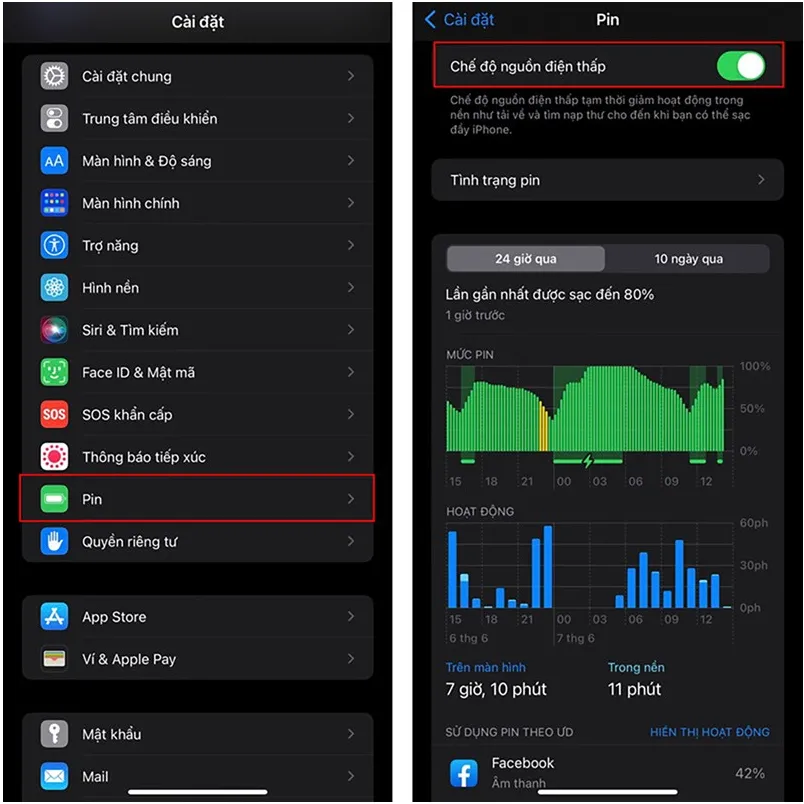
4. Tắt dịch vụ định vị
Dịch vị định vị bạn có thể tắt đi khi không cần thiết, vì nếu cứ bật như vậy máy bạn sẽ tốn kha khá dung lượng pin để chạy tính năng này đó. Các bước tắt như sau.
Bước 1: Truy cập Cài đặt >Chọn Quyền riêng tư.
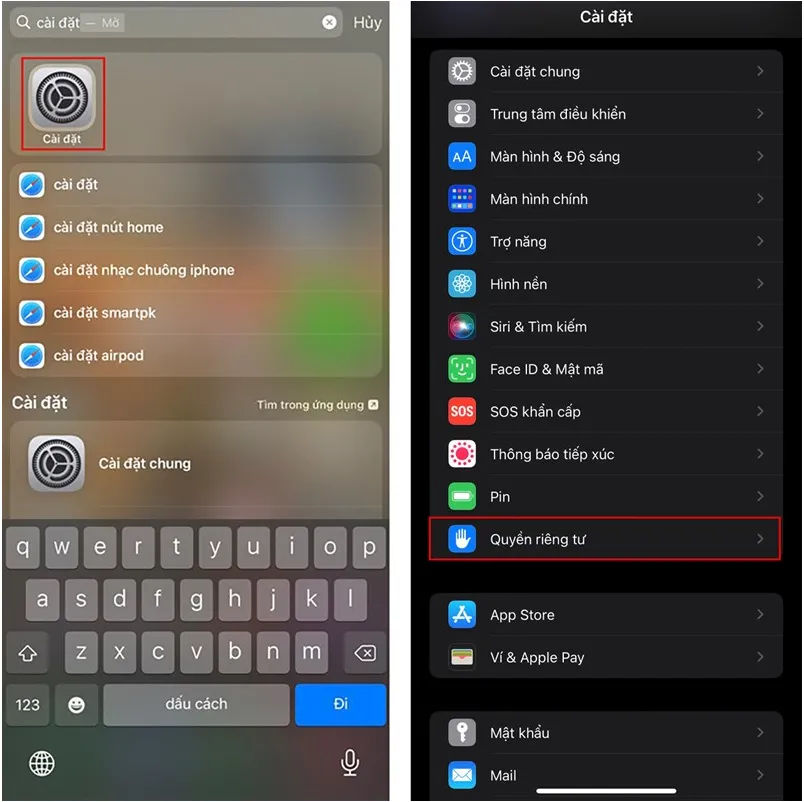
Bước 2: Chọn Dịch vụ định vị > Tắt Dịch vụ định vị.
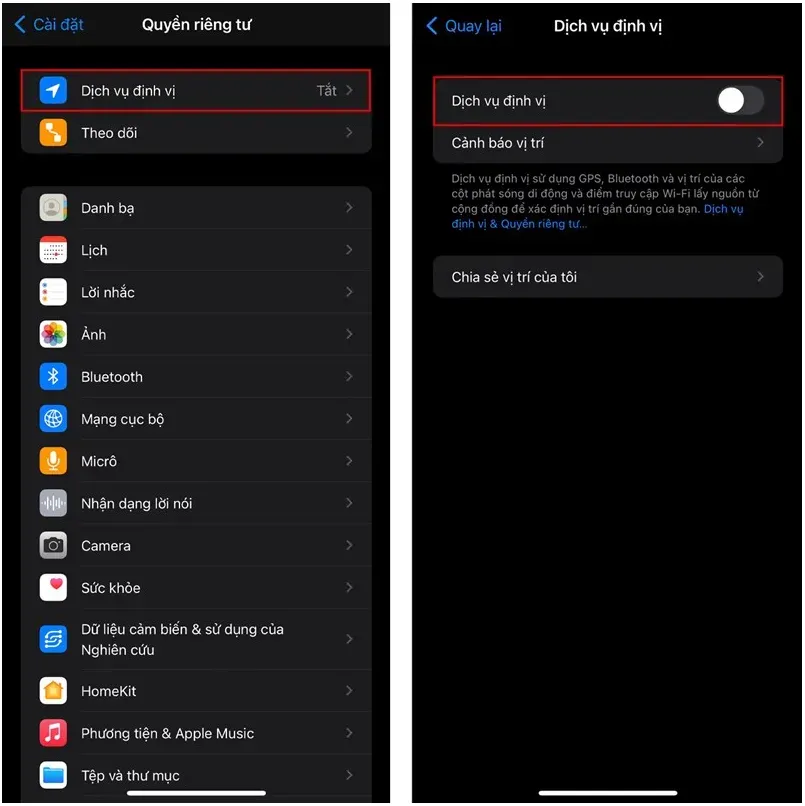
5. Cập nhật phiên bản iOS 16.1 Beta mới nhất
Các vấn đề như lỗi iOS 16 hao pin, iOS 16 tuột pin nhanh sẽ được Apple khắc phục trong các bản iOS mới. Ngày 15/9 vừa qua, nhà Táo đã tung ra một bản cập nhật mới, bản cập nhật này có tên là iOS 16.1 Beta.
IOS 16.1 Beta sẽ có thêm nhiều tính năng mới như thêm tùy chỉnh giao diện màn hình khóa và màn hình chính, sạc năng lượng sạch, hiển thị phần trăm pin cho các dòng điện thoại chưa được hỗ trợ trước đó... Và quan trọng nhất là sửa các lỗi đang gặp trên iOS 16 chính thức như hao pin, nóng máy, lỗi bàn phím tiếng Việt, lỗi WiFi, Zalo, cung như lỗi không thể tải ứng dụng trên App Store...
End of content
Không có tin nào tiếp theo















